Apple iPhone nie ma sposobu na utworzenie podpisu do wiadomości tekstowej w taki sposób, jak w przypadku wiadomości e-mail. W iTunes jest kilka aplikacji, które twierdzą, że robią to za Ciebie, ale nie polecam żadnej z nich. Są dość tandetne, kosztują i są trudne w użyciu. Aby wstawić podpis, musisz przełączać się między tekstem a aplikacją. Kto chce dodać te dodatkowe kroki i czas?
Na szczęście znalazłem sposób na dodanie pewnego rodzaju podpisu na końcu wszystkich moich wychodzących wiadomości tekstowych (i iMessages) za pomocą skrótu klawiaturowego. Konfiguracja jednego z nich zajmuje tylko chwilę i możesz go łatwo wstawić na końcu każdej wiadomości tekstowej.
NOTATKA – Ta metoda może być używana do wszystkich fraz, które regularnie wpisujesz do wiadomości, takich jak adres URL, numer telefonu, adres lub cokolwiek innego, z którego często korzystasz. Wystarczy wykonać poniższe czynności, aby utworzyć nowy skrót klawiaturowy, a następnie używać go podczas pisania!
Aby utworzyć skrót klawiaturowy:
- Na ekranie głównym otwórz „Ustawienia“.
- Wybierać "Ogólny“.
- Przewiń w dół, aby znaleźć „Klawiatura” i dotknij go.
- Wybierz "Zamiana tekstu“.
- Wybierz + w prawym górnym rogu, aby dodać nowy skrót.
- W "Wyrażenie”, wpisz to, czego chcesz użyć jako skrótu lub podpisu w wiadomościach tekstowych. Pamiętaj, że teksty mają być krótkie, więc nie twórz tutaj czegoś szalenie długiego.
- W "Skrót”, wpisz 2-3-literowy skrót, którego użyjesz, aby umieścić ten podpis w tekście. Po zakończeniu dotknij „Zapisać” w prawym górnym rogu ekranu.
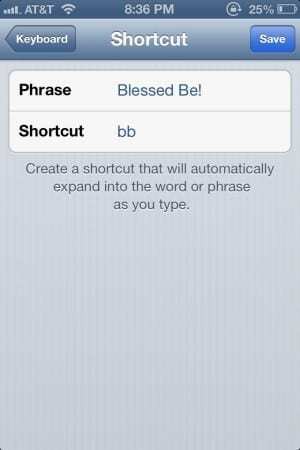
Używanie skrótu jako podpisu
Na moim przykładowym zdjęciu powyżej wybrałem krótkie zdanie „Błogosławiony bądź” na końcu moich wiadomości tekstowych. Kiedy kończę sms-a, po prostu wpisuję bb na końcu i pojawia się mój skrót. Następnie po prostu stukam spację, a iOS umieszcza dla mnie skrót/podpis w wiadomości.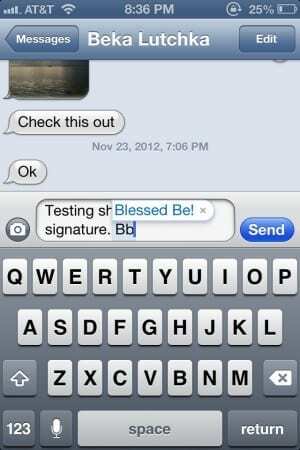
Bądź kreatywny – jeśli chcesz zakończyć swoje teksty czymś w rodzaju:
~ Kat Armstrong – https://katarmstrong.com ~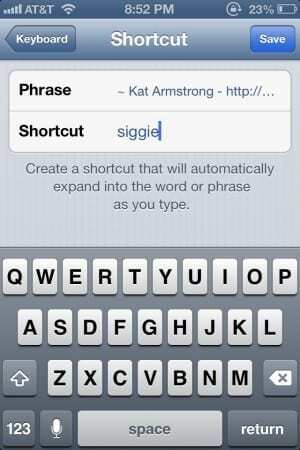
Należy wpisać to w polu Phrase na ekranie, aby utworzyć skrót. W przypadku wyzwalacza skrótu możesz użyć czegoś takiego jak „siggie”, aby go uruchomić.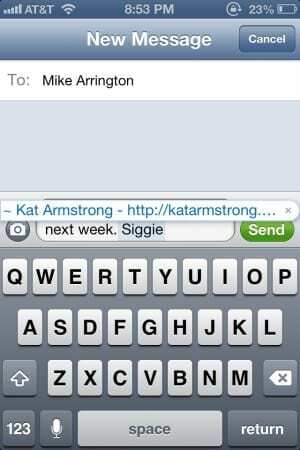
Możesz użyć dowolnego skrótu jako „podpisu” – krótki jest zwykle lepszy podczas wysyłania SMS-a. Podobnie skrót wyzwalający powinien mieć w większości około 2-3 liter i być łatwy do zapamiętania. Starasz się zaoszczędzić czas, a nie dokładać sobie kłopotów.